列印到紙張的兩面並將紙張裁切成兩半 (自動雙面列印並裁切) (Windows)
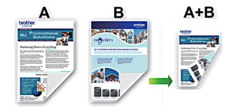
列印前,在連接至機器的電腦上安裝本 Brother 機器的印表機驅動程式。如需安裝驅動程式,請轉到 support.brother.com 上您機器型號的下載頁面。
- 確保卡紙清除蓋已關閉。
- 如果紙張捲曲,請將其弄平再放回紙匣。
- 請使用普通紙。切勿使用銅版紙。
- 如果紙張較薄,可能會皺摺。
本機器會自動將 A4 文件調整為 A5 尺寸或保留 A5 文件的原始尺寸,在 A4 紙張上雙面並排列印,然後將紙張裁切成兩半。
您也可以不調整 A4 文件的尺寸直接列印到 A4 紙張的兩面上,本機器會將紙張裁切成兩半。您將會獲取兩個 A5 尺寸的雙面列印頁面,一個為 A4 文件的上半部,另一個則為 A4 文件的下半部。
- 在應用程式中選擇列印指令。
- 選擇 Brother XXX-XXXX Printer (其中 XXX-XXXX 是您的型號名稱),然後按一下印表機的內容或喜好設定按鍵。印表機驅動程式視窗將會顯示。
- 按一下基本標籤。
- 在方向欄位中,選擇縱向或橫向選項設定印出文件的方向。

如果您的應用程式中包含相似的設定,我們建議您使用應用程式設定方向。
- 按一下頁面尺寸下拉式選單,然後選擇 A4 或 A5 選項。
- 在裁切列印欄位中,勾選裁切列印核取方塊。
- 如果已從頁面尺寸下拉式選單中選擇 A4 選項,請選擇最適裁切頁面選項。
 如果選擇不調整大小選項,則本機器將不調整尺寸直接列印 A4 文件。
如果選擇不調整大小選項,則本機器將不調整尺寸直接列印 A4 文件。 - 按一下雙面列印/小冊子列印下拉式選單,再選擇雙面列印。
- 按一下雙面列印設定按鈕。
- 從雙面列印類型選單中選擇一個選項。選擇雙面列印時,每個方向有四種雙面裝訂方式:(從頁面尺寸下拉式選單中選擇 A4,並且在裁切列印欄位中選擇不調整大小選項時,列出的裝訂選項不可用。)直向選項說明長邊(左)
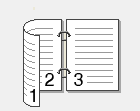 長邊(右 )
長邊(右 )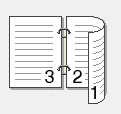 短邊(上)
短邊(上)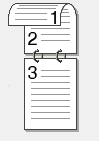 短邊(下)
短邊(下)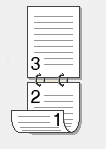 橫向選項說明長邊(上)
橫向選項說明長邊(上)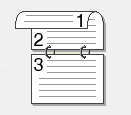 長邊(下)
長邊(下)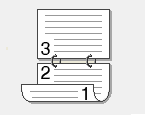 短邊(右)
短邊(右)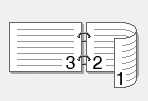 短邊(左)
短邊(左)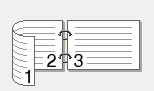
- 按一下確定返回印表機驅動程式視窗。
- 如有需要,變更其他印表機設定。

使用此選項時,無邊列印功能不可用。
- 再次按一下確定,然後完成列印操作。
此頁對您有幫助嗎?



